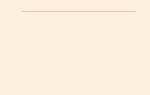Găsiți și recuperați un document nesalvat creat în Microsoft Word, Excel sau PowerPoint este posibil datorită funcției de salvare automată. Pentru a vă asigura că o defecțiune a software-ului sau o mișcare neglijentă nu provoacă pierderi de date, trebuie să activați „Salvare automată fiecare...” și „Salvați ultima versiune salvată automat dacă fișierul a fost închis fără salvare”.
Există mai multe modalități de a recupera un document nesalvat: automat, după o eroare, revenirea la cea mai recentă versiune, din folderul de salvare, prin căutarea fișierelor temporare sau folosind utilitarul Perfect File Recovery.
Navigare rapidă prin articol
Recuperare automată
Pentru a restabili un document după o defecțiune a programului sau din cauza unei întreruperi de curent, trebuie să:
- Reporniți computerul și rulați programul Microsoft Office care a fost folosit pentru a crea documentul nesalvat;
- În partea stângă, vizualizați o solicitare pentru toate fișierele nesalvate;
- Selectați fișierul dorit și salvați-l.
Dacă, după lansarea programului Microsoft Office, nu vă solicită să restaurați fișierele nesalvate, atunci trebuie să mergeți la fila „Fișier”, apoi selectați „Fișiere recente” și faceți clic pe „Recuperare documente nesalvate”, „Recuperare cărți nesalvate”. ” sau butonul „Recuperare prezentări nesalvate”. După aceasta, trebuie să deschideți fișierul dorit și să faceți clic pe „Salvare ca”.
Ultima versiune de fișier
Dacă fișierul a fost închis fără salvare, atunci pentru a-i restabili cea mai recentă versiune trebuie să:
- Deschideți fișierul dorit;
- Selectați fila „Fișier” și elementul „Informații”;
- Alege ultima editie document în blocul „Versiuni”;
- Faceți clic pe butonul „Restaurare” din bara de instrumente a programului.
Salvați folderul
Recuperare nesalvat document Microsoft Office, dacă îl găsiți și îl deschideți manual din directoarele pe care programele le folosesc pentru a-l salva. Pentru a face acest lucru aveți nevoie de:
- Accesați folderul „Documentele mele”, selectați fila „Servicii” și elementul „Opțiuni folder”;
- Debifați caseta de lângă „Ascunde fișierele de sistem protejate” și bifați caseta de lângă „Afișați fișierele și folderele ascunse”;
- Faceți clic pe butonul „OK”;
- În programul din pachetul Microsoft Office în care a fost creat fișierul nesalvat, accesați meniul „Fișier” (în versiunea 2003 a Microsoft Office trebuie să utilizați „Instrumente”), selectați „Opțiuni” și accesați „Salvare”. fila ”;
- Vizualizați locația fișierelor salvate;
- Verificați manual conținutul directoarelor utilizate de programe în căutarea fișierului dorit nesalvat.
Găsirea fișierelor temporare
Dacă fișierul nesalvat nu poate fi găsit, restaurat automat sau în folderul de salvare, atunci puteți încerca să găsiți fișierul temporar prin extensie. Pentru a face acest lucru aveți nevoie de:
- Faceți clic pe butonul „Start”;
- În bara de căutare, tastați „*.asd” sau „*.tmp”;
- Sortați fișierele după nume și selectați documentul dorit;
- Salvați fișierul.
Recuperare perfectă a fișierelor
Dacă informațiile dintr-un fișier nesalvat sunt foarte valoroase și Microsoft Office le-a șters deja, atunci puteți utiliza programul Perfect File Recovery. Pentru a face acest lucru, utilizatorul va avea nevoie de:
- Cumpărați programul Perfect File Recovery de la dezvoltatori (raxco.com/products/perfectfilerecovery);
- Instalați Perfect File Recovery pe computer;
- Lansați unul dintre modurile de scanare - rapid, complet sau avansat;
- Din fișierele găsite, selectați-l pe cel de care aveți nevoie și salvați-l.
Există adesea cazuri când un utilizator șterge sau salvează accidental o prezentare în format greșit. În același timp, aproape fiecare al doilea autor pune capăt muncii depuse și începe din nou să creeze. Dar, vedeți, aceasta este o dublă risipă de energie și timp care ar putea fi cheltuită pentru lucruri mult mai interesante.
Toate acestea se întâmplă deoarece nu toți utilizatorii știu cum să restaureze un fișier care a fost creat atât de mult timp. Și acest lucru se face foarte simplu.
Pentru a funcționa, veți avea nevoie de programul Recovery Toolbox for Power Point. Nu este necesară o pregătire specială pentru a utiliza acest program, deoarece interfața produsului este atât de simplă încât chiar și cel mai neexperimentat utilizator își poate da seama. Deci, instalați programul:


La finalizarea procesului de instalare, în care asistentul de instalare ne ajută în mod activ, se deschide fereastra programului de salvare. În el puteți vedea câmpul „Fișier sursă”. Faceți clic pe pictograma „Deschideți fișierul sursă”, este situat în partea dreaptă a câmpului și selectați fișierul nostru de prezentare deteriorat.


După ce faceți clic pe butonul „Transfer”, se va deschide fereastra de recuperare, obiectele recuperate într-un folder separat și prezentarea în sine în Power Point. Merită să adăugați că pentru o recuperare cu succes trebuie să aveți Power Point instalat pe computer. Acest lucru este foarte punct important, deoarece programul restaurat, așa cum sa menționat deja, este deschis prin acest program. Rezultatul în sine poate fi văzut în figură.

De fapt, posibilitatea restabilirii unei prezentări descrise mai sus nu garantează un rezultat 100% pozitiv, dar măcar unele dintre date pot fi returnate în forma anterioară. Totul depinde în întregime de gradul de deteriorare a fișierelor și în special de metoda de deteriorare. Dacă prezentarea a fost pur și simplu ștearsă și a rămas doar o scurtătură sau a fost salvată în format greșit, atunci puteți fi sigur că totul va fi restaurat. Este mult mai rău dacă munca a fost efectuată pe o unitate flash, care din anumite motive s-a dovedit a fi inoperabilă.
Ce ar trebui să faceți dacă fișierul Word, Excel sau PowerPoint la care lucrați s-a închis accidental? Cum pot să fac astfel încât să nu fiu nevoit să salvez în mod constant documentul? Cum să recuperați un fișier după o defecțiune - de exemplu, o întrerupere de curent?
Vom răspunde la aceste și la alte întrebări în articolul de astăzi, iar tu citiți cu atenție, memorați și configurați noul dvs. Office, astfel încât să nu pierdeți niciodată nici măcar o fracțiune din informațiile importante.
Configurarea funcției de salvare automată
Pentru a vă asigura că documentele la care lucrați sunt salvate automat la fiecare perioadă de timp predefinită și pentru a vă asigura că nu vă pierdeți toată munca după o blocare, o întrerupere a curentului sau închiderea accidentală a unui fișier fără a salva, activați Salvarea automată.
Selectați un articol Economisireîn meniu Opțiuni file Fişier.
Bifați caseta Salvare automată fiecare x min. În loc de X setați intervalul de salvare automată dorit. Cu cât numărul setat este mai mic, cu atât documentul va fi salvat mai des și cu atât este mai mare șansa de a-l avea mereu la îndemână ultima versiune fişier.
În Word, Excel și PowerPoint, bifați caseta de selectare Păstrați ultima versiune salvată automat când închideți fără salvare.

Ce trebuie să faceți dacă salvarea automată nu a fost configurată și documentul la care lucrați s-a închis? Principalul lucru este să nu intrați în panică) Funcție minunată birou nou Recuperare automată vă va ajuta să vă mențineți nervii.
Recuperați versiunile anterioare ale fișierelor Office
În Word, Excel și PowerPoint, AutoRecover oferă beneficiu suplimentar. Poate fi folosit pentru a restaura versiuni anterioare ale fișierelor.
Puteți recupera un fișier în moduri diferite în diferite scenarii:
Dacă documentul este salvat
Deschideți fișierul cu care lucrați.
Deschide meniul Inteligența pe filă Fişier(acest articol apare primul în mod implicit) și în secțiune Versiuni selectați fișierul cu marcaj (la închiderea fără salvare).

Restabili pentru a suprascrie versiunile salvate anterior.

De asemenea, puteți compara versiunile în Word făcând clic Comparaţieîn loc de Restabili. Acest lucru este foarte util dacă trebuie să cunoașteți diferențele dintre ultima versiune salvată și documentul original.
Dacă fișierul nu este salvat
Pe fila Fişierîn grup Inteligența faceți clic pe butonul Gestionarea versiunilorși selectați Recuperare documente nesalvate în Word, Recuperare registre de lucru nesalvate în Excel sau Recuperare prezentări nesalvate în PowerPoint.

Selectați fișierul și faceți clic pe butonul Deschide.
În bara galbenă din partea de sus a fișierului, selectați comanda Salvați ca pentru a salva fișierul.
Există adesea cazuri când un utilizator șterge din greșeală o prezentare sau o salvează în format greșit. În același timp, aproape fiecare al doilea autor își ia rămas bun mental de la munca depusă și începe din nou să creeze. Dar merită să cheltuiți de două ori mai mult efort și timp care ar fi util pentru lucruri mai interesante? Totul se datorează lipsei de conștientizare a utilizatorilor, deoarece puțini oameni știu despre posibilitatea de a restaura un fișier care a durat atât de mult să fie creat. Și asta se face în câteva minute.
Pentru a restabili prezentarea veți avea nevoie program special– Caseta de instrumente de recuperare pentru Power Point. Nu sunt necesare abilități speciale pentru a lucra cu el. Interfața produsului este atât de simplă încât chiar și cel mai neexperimentat utilizator o poate înțelege cu ușurință. Deci, să începem instalarea.
După finalizarea procesului de instalare, care a fost efectuat sub îndrumarea strictă a Expertului de instalare, se deschide în sfârșit fereastra de salvare a programului. În el vedem câmpul „Fișier sursă”. Făcând clic pe pictograma „Deschideți fișierul sursă”, care se află în partea dreaptă a câmpului, selectați fișierul de prezentare deteriorat sau pierdut.
După ce faceți clic pe acest buton, se va deschide o fereastră de recuperare, un folder separat cu obiectele recuperate și prezentarea în sine în Power Point. Este demn de remarcat faptul că pentru o recuperare cu succes condiție prealabilă este să aveți Power Point instalat pe computer. Acest lucru este foarte important deoarece prezentarea restaurată poate fi deschisă numai prin acest program.
Desigur, capacitatea de a restabili o prezentare pierdută nu garantează un rezultat 100% pozitiv, dar cel puțin unele dintre date pot fi returnate în forma sa anterioară. Totul depinde de gradul de deteriorare a prezentării și de cauza specifică a daunei. Dacă fișierul a fost șters accidental sau a fost salvat în format greșit, nu este nevoie să vă faceți griji - totul va fi restaurat. Este mult mai rău dacă munca a fost făcută pe o unitate flash și, din anumite motive, s-a dovedit a fi inoperabilă.
Dacă aveți nevoie de un utilitar convenabil, rapid și eficient pentru restaurarea prezentărilor Microsoft PowerPoint deteriorate, atunci Caseta de instrumente de recuperare PowerPoint() este o utilitate pentru a rezolva această problemă. PowerPoint Recovery Toolbox va recupera rapid și eficient datele din fișierele Microsoft PowerPoint *.PPT și *.PPTX.
Interfața programului Caseta de instrumente de recuperare PowerPoint extrem de simplu si clar. Programul este vrăjitor pas cu pas cu cerințe minime pentru utilizator în fiecare etapă. Tot ce trebuie să facă utilizatorul este să urmeze instrucțiuni simple și clare în fiecare etapă. Și programul va ghida utilizatorul prin toți pașii de recuperare a datelor fișierului PowerPoint. Caseta de instrumente de recuperare nu este necesară pentru a funcționa cu PowerPoint cunoștințe speciale si experienta. Acest program poate fi folosit de utilizatorii cu experienta minima lucrul cu PC-ul.
Primul pas în program este să selectați un fișier de recuperat. Puteți selecta un fișier în mai multe moduri și apoi faceți clic pe butonul Analizați pentru a trece la pasul următor. După confirmarea solicitării de la PowerPoint Recovery Toolbox pentru a începe procesul de recuperare, va începe analiza fișierului de date original cu prezentarea deteriorată.
Procesul de analiză a unui fișier ppt/pptx deteriorat este complet automatizat. Este un algoritm complex și cuprinzător pentru identificarea datelor structurale și a obiectelor dintr-un fișier sursă. Timpul necesar pentru finalizarea acestui proces depinde de complexitatea fișierului, de complexitatea daunelor din fișier, de dimensiunea fișierului, precum și de performanța sistemului actual al computerului. PowerPoint Recovery Toolbox va analiza structura fișierului deteriorat .PPT sau .PPTX (PowerPoint 2007/2010), va extrage și va salva conținutul și fișierele media (imagini, tabele, grafice, audio și video) într-un folder separat de pe disc.
După finalizarea procesului de analiză, pur și simplu faceți clic pe butonul Transmite și programul va trece la etapa de recuperare a prezentării: programul se va crea în Microsoft PowerPoint nou prezentare și importă în ea datele și structura din fișierul deteriorat. Utilitarul tratează ambele fișiere PPT și PPTX în același mod. Programul salvează prezentările și fișierele media pe disc la fel de succes. După finalizarea procesului de recuperare, datele pot fi vizualizate și editate cu ușurință în Microsoft Power Point, iar fișierele salvate pe disc vă permit să recreați manual prezentarea deteriorată dacă structura acesteia din urmă nu a putut fi restaurată. Procesul de restaurare a diapozitivelor în Microsoft PowerPoint necesită o perioadă semnificativă de timp.
Capturi de ecran



Dacă pe computer este instalat PowerPoint 2007/2010, atunci datele pentru grafice vor fi inserate sub formă de imagini. Cu toate acestea, puteți utiliza Microsoft Excel (trebuie instalat pe computer) pentru a restaura graficele originale din fișierele Microsoft Excel salvate pe disc. Le puteți insera și edita în Microsoft PowerPoint.
În etapa finală a recuperării datelor, utilizatorul poate vizualiza statisticile operațiunii și le poate salva într-un loc sigur, dacă este necesar.
Dacă fișierul pe care ați încercat să îl recuperați este grav deteriorat și programul nu îl poate restaura sau a recuperat prea puține date, atunci puteți trimite fișierul sursă echipei de dezvoltare pur și simplu făcând clic pe butonul Trimiteți fișierul sursă sau selectând elementul de meniu corespunzător. Dezvoltatorii programului vor încerca să analizeze și să restaureze fișierul manual. Fișierul dvs. poate ajuta, de asemenea, la îmbunătățirea calității recuperării datelor utilizatorului de către program.
De departe, Microsoft PowerPoint este cel mai popular software de prezentare. Este folosit zilnic de milioane de utilizatori din companii comerciale, publice și organizatii stiintifice, armata și alte locuri. Prezentările concepute pentru un simplu schimb de idei, concepte și date sunt foarte susceptibile la deteriorare din cauza diverselor defecțiuni software și hardware. Ca rezultat, fișierele *.ppt/*.pptx devin ilizibile în Microsoft PowerPoint. Și de obicei acest lucru se întâmplă înainte de întâlniri și evenimente importante. Datorită casetei de instrumente PowerPoint Recovery, puteți recupera sau vindeca fișiere PowerPoint proaste în câteva minute.
Utilizare Caseta de instrumente de recuperare PowerPoint pentru tratament și recuperare rapidă Prezentări PowerPoint! PowerPoint Recovery Toolbox este o asigurare împotriva necazurilor și o soluție într-o situație dificilă!
Atenţie: PowerPoint Recovery Toolbox nu recuperează conținutul fișierelor Microsoft PowerPoint protejate prin parolă .ppt și .pptx.
Cerințe de sistem: Windows 98 și versiuni ulterioare